【网络分析报告撰写】:如何利用OmniPeek制作专业分析文档
发布时间: 2025-01-05 13:52:37 阅读量: 14 订阅数: 11 


利用OmniPeek进行空口抓包以及802.11报文分析.docx
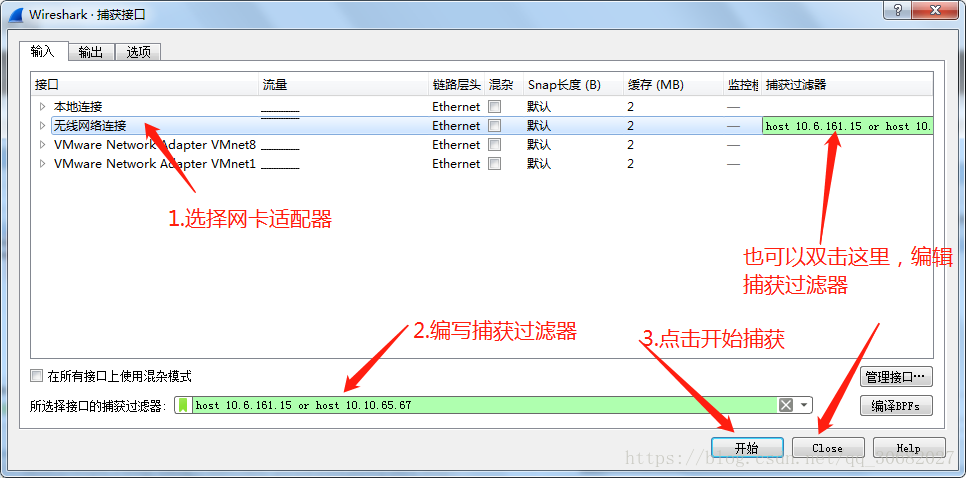
# 摘要
网络分析报告是网络管理、性能优化和故障诊断的关键资源。本文首先强调了网络分析报告的重要性,并概述了其结构。随后介绍了OmniPeek的基础知识,包括其功能、操作界面、数据捕获技术、数据分析和解读方法。进阶章节探讨了过滤器的高级应用、网络协议分析以及报告的生成与分享。在专业技巧部分,本文论述了数据的可视化表达、案例研究和撰写报告的最佳实践。第五章比较了不同的网络分析工具,并提供了选择合适工具的策略。最后一章展望了新兴技术对网络分析的影响,面临的挑战以及专业网络分析人员的职业发展。本文为网络分析实践者提供了全面的参考指南,涵盖了从基础知识到高级应用,再到未来发展趋势的各个方面。
# 关键字
网络分析报告;OmniPeek;数据捕获;数据可视化;网络协议;专业技巧
参考资源链接:[OmniPeek抓包解密教程:从WEP到WPA](https://wenku.csdn.net/doc/3r8d39e6tc?spm=1055.2635.3001.10343)
# 1. 网络分析报告的重要性与结构
## 1.1 网络分析报告的基本概念
网络分析报告是IT专业人员对网络状态和性能进行系统审查的文档,它集中展示了网络行为的关键指标、运行效率以及潜在问题。该报告不仅有助于监控网络的健康状况,还能为网络维护、升级和优化提供决策支持。
## 1.2 网络分析报告的结构组成
一个全面的网络分析报告通常包含以下几个关键部分:
- **摘要**:提供报告的精简版,概述主要发现和结论。
- **环境描述**:详细说明网络的拓扑结构、硬件和软件配置。
- **性能指标**:展示关键性能指标(KPIs),如带宽利用率、延迟和丢包率。
- **问题和故障**:详细记录检测到的任何异常或问题,并提供相应的解释。
- **建议和改进措施**:基于报告结果,提出改善网络性能和可靠性的建议。
## 1.3 网络分析报告的重要性
对于IT行业,网络分析报告不仅有助于确保网络的稳定运行,还能:
- 预防网络故障,通过预测性的维护减少宕机时间。
- 提高网络资源的利用效率,优化成本和性能。
- 为网络升级提供数据支持,确保投资带来最大的回报。
网络分析报告是维护和发展高效、安全和可扩展网络环境不可或缺的一部分。
# 2. OmniPeek基础知识介绍
OmniPeek 是一款强大的网络分析工具,广泛应用于企业网络的监控、故障排除和性能优化。它允许IT专业人员捕获和检查网络数据包,确保网络性能和安全性。本章将探讨OmniPeek的主要功能和优势,如何操作界面和基本设置,以及数据捕获技术在OmniPeek中的实践和数据分析解读方法。
## 2.1 OmniPeek软件概述
### 2.1.1 OmniPeek的主要功能和优势
OmniPeek 的核心功能集中在实时网络监控、捕获和高级数据包分析上。它为网络工程师提供了一个直观的界面,用于深入洞察网络活动,并能够快速识别问题根源。
其优势包括:
- **实时网络性能监控**:OmniPeek 提供实时数据流视图,能够即时反映网络状态。
- **多层次的数据包分析**:支持逐层解码,从物理层到应用层,帮助技术人员全面了解数据包内容。
- **复杂的过滤和搜索功能**:可以通过多种条件组合过滤数据包,快速定位问题。
- **协议分析器和解码器**:附带详尽的协议分析器,支持自定义解码器,适应各种特定需求。
- **可视化报告**:可以生成详细的报告,以图形化的方式展示网络性能和问题诊断过程。
### 2.1.2 OmniPeek的操作界面与基本设置
启动OmniPeek,首先会遇到其用户友好的界面,主要分为以下几个部分:
- **主窗口**:用于展示实时网络活动和捕获的数据包。
- **仪表盘**:包含关键的网络性能指标,如吞吐量、延迟和丢包情况。
- **捕获控制区**:用于启动和停止捕获,设置捕获选项。
- **分析区域**:对捕获的数据包进行详细分析。
基本设置包括:
- **接口选择**:根据需要选择监视的网络接口。
- **捕获参数配置**:如捕获数据包的大小限制和捕获时长。
- **告警和通知设置**:定义网络问题触发告警的条件。
## 2.2 数据捕获技术与实践
### 2.2.1 网络数据捕获的基本原理
网络数据捕获涉及监听网络流量,并将监听到的数据包保存到计算机中。在以太网中,数据包被封装在帧中,并在网络上传输。捕获技术依赖于网络适配器工作在混杂模式(promiscuous mode),允许适配器接收不在其地址列表中的数据包。
### 2.2.2 OmniPeek中的捕获选项和过滤技术
OmniPeek提供了多种捕获选项,如:
- **捕获过滤**:基于特定条件来决定哪些数据包被捕获,例如只捕获特定协议或端口的流量。
- **显示过滤**:不同于捕获过滤,显示过滤是在捕获后对数据包进行筛选,但不会影响原始捕获的数据。
- **捕获过滤器的高级应用**:可以构建复杂的捕获过滤器,使用逻辑运算符(如AND、OR和NOT)来组合多个条件。
### 2.2.3 实际捕获数据的策略和技巧
为了有效捕获数据,可以采用以下策略:
- **预先规划**:在捕获之前定义清晰的目标和参数设置。
- **使用捕获过滤**:使用过滤器减少捕获无关数据,提高效率。
- **控制数据包数量**:限制捕获的数据包大小和持续时间,避免数据泛滥。
- **后续分析**:利用OmniPeek的数据包分析工具对捕获数据进行深入分析。
接下来,我们将深入探讨如何在OmniPeek中分析数据包,以及如何解读网络性能指标。
# 3. OmniPeek进阶操作指南
## 3.1 过滤器的高级应用
### 3.1.1 构建复杂数据包过滤器
过滤器在进行网络分析时发挥着至关重要的作用,它们能够帮助分析师从海量的数据包中筛选出关键信息。OmniPeek提供了一个功能强大的过滤语言,允许用户构建复杂且高度定制的数据包过滤器。
在构建过滤器时,需要关注以下几个要素:
- **协议类型**:可以指定过滤器应用于TCP、UDP、ICMP等协议的数据包。
- **端口号**:对于支持协议端口的协议(如TCP和UDP),可以指定特定端口,或者端口范围。
- **源和目的IP地址**:可以选择特定IP地址或IP地址范围来过滤数据包。
- **内容匹配**:可以基于数据包内容的特定字符串或字节序列进行过滤。
- **逻辑运算符**:使用逻辑运算符(AND、OR、NOT)组合上述条件,创建更复杂的查询。
例如,如果想要筛选出从特定IP地址(192.168.1.100)到特定端口(80)的TCP数据包,可以使用以下过滤表达式:
```
tcp and src host 192.168.1.100 and dst port 80
```
此表达式意为:筛选TCP协议中,源地址为192.168.1.100且目的端口为80的数据包。
### 3.1.2 过滤器的保存和重用
在OmniPeek中,用户可以将过滤器保存起来,便于以后在不同捕获或分析场景中重复使用。这样不仅提高了工作效率,而且确保了分析的一致性。
保存过滤器步骤:
1. 在OmniPeek的过滤器编辑器中编写并测试好过滤表达式。
2. 点击“保存”按钮,将过滤器保存到本地。
3. 在过滤器列表中,可以为过滤器命名并添加
0
0






